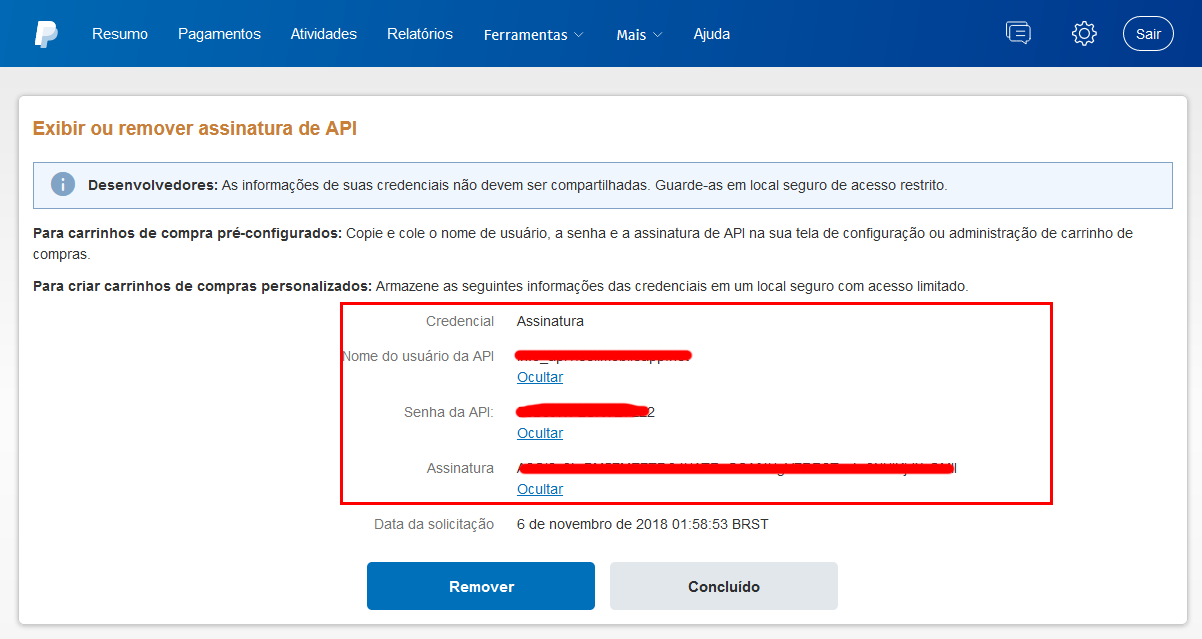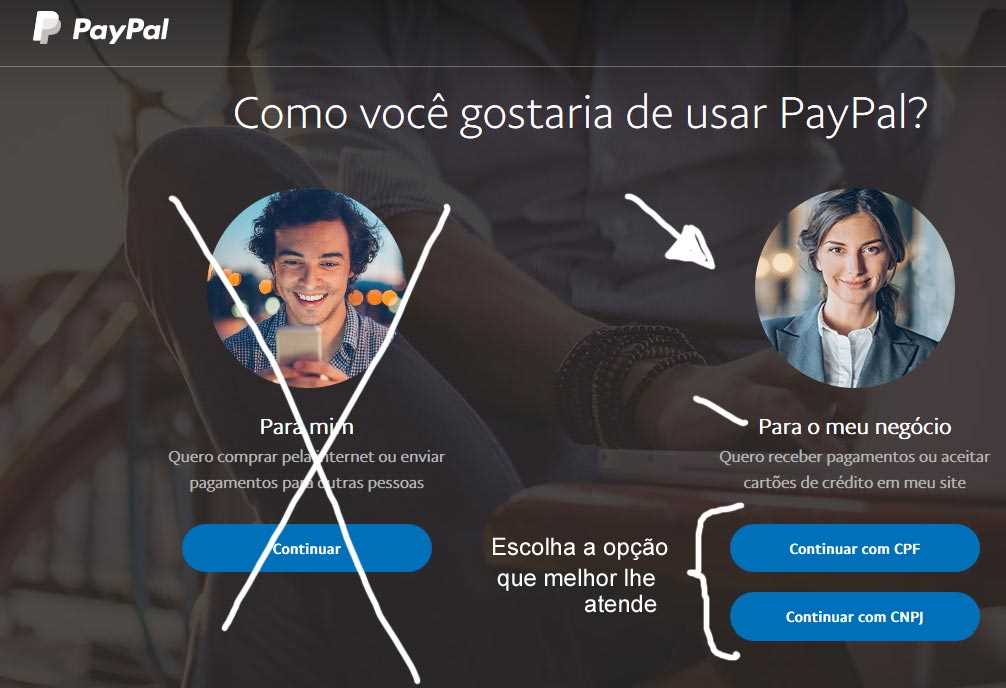
Clique em Criar conta na parte superior da página.
- Escolha o tipo de conta desejado (Para você ou para sua empresa) e clique em Criar uma conta de compras ou Criar uma conta de venda.
- Insira as informações necessárias e clique em "Concordar e criar Conta".
- Confira se você recebeu o e-mail de confirmação do PayPal (o e-mail pode demorar alguns minutos para chegar até sua caixa de entrada).
- Clique no link de confirmação no e-mail.
- Insira a senha e clique em Confirmar.
Ao realizar o cadastro, certifique-se de que você digitou corretamente os seguintes dados:
* CPF ou CNPJ - digite apenas os números, sem pontos ou hífens. Exemplo - 35335326825
* Telefone - o código do país + o DDD de sua cidade + o número do telefone, sem hífens. Exemplo: 551137299025
* Senha - crie uma senha seguindo o padrão: 8 caracteres com letras e números, garantindo assim uma senha de acesso segura.
* Telefone - o código do país + o DDD de sua cidade + o número do telefone, sem hífens. Exemplo: 551137299025
* Senha - crie uma senha seguindo o padrão: 8 caracteres com letras e números, garantindo assim uma senha de acesso segura.
Após o cadastro configure o email cadastrado no site do Paypal na aplicação, como na tela abaixo:

Após criar sua chave API em developer.paypal.com voce consegue visualizar sua API pelo seu painel do PayPal, veja como:
Após logar em sua conta PayPal procure o ícone ferramentas, conforme ilustração abaixo
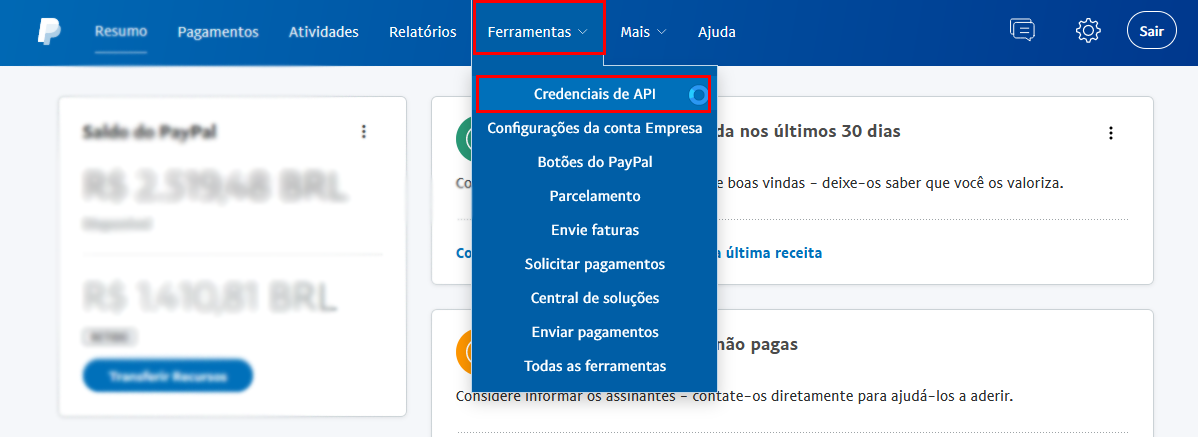
Passo 02 localize a seção INTEGRAÇÃO DE API NVP/SOAP, conforme imagem abaixo:
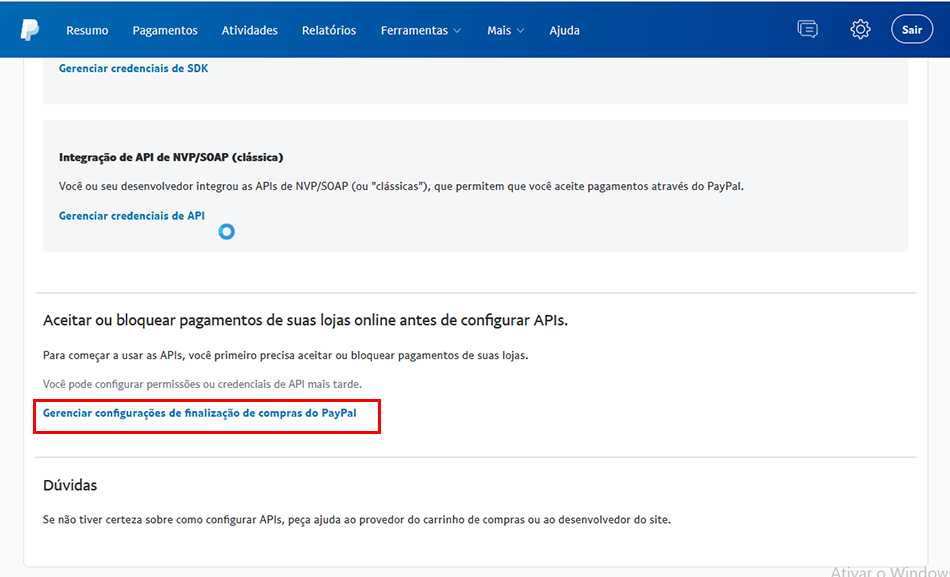
Passo 03 provavelmente o PayPal lhe exigirá uma confirmação de SMS para identificar sua permição de acesso ... prociga com a solicitação do envio para a confirmação de identidade.
Após receber o código introduza ele na tela para liberar a exibição da INTEGRAÇÃO DE API NVP/SOAP, conforme imagem abaixo:
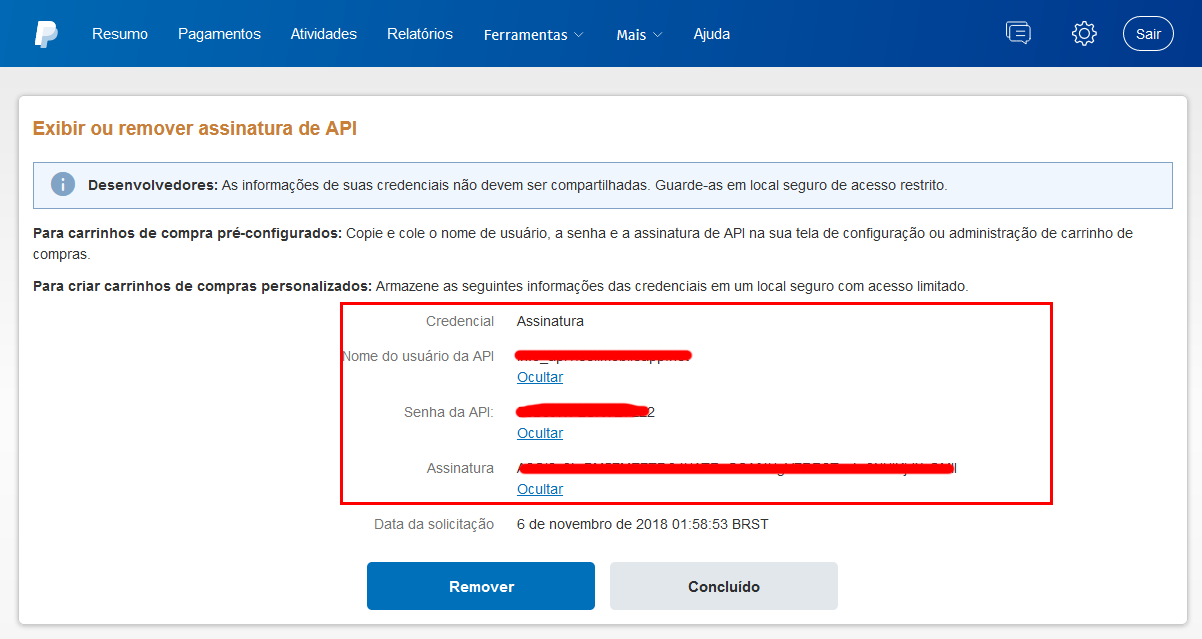

Após criar sua chave API em developer.paypal.com voce consegue visualizar sua API pelo seu painel do PayPal, veja como:
Após logar em sua conta PayPal procure o ícone ferramentas, conforme ilustração abaixo
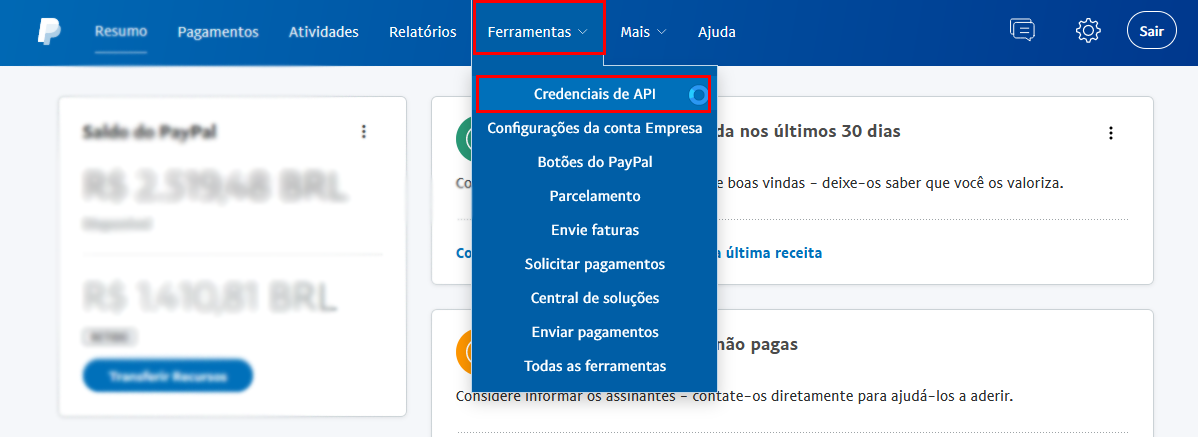
Passo 02 localize a seção INTEGRAÇÃO DE API NVP/SOAP, conforme imagem abaixo:
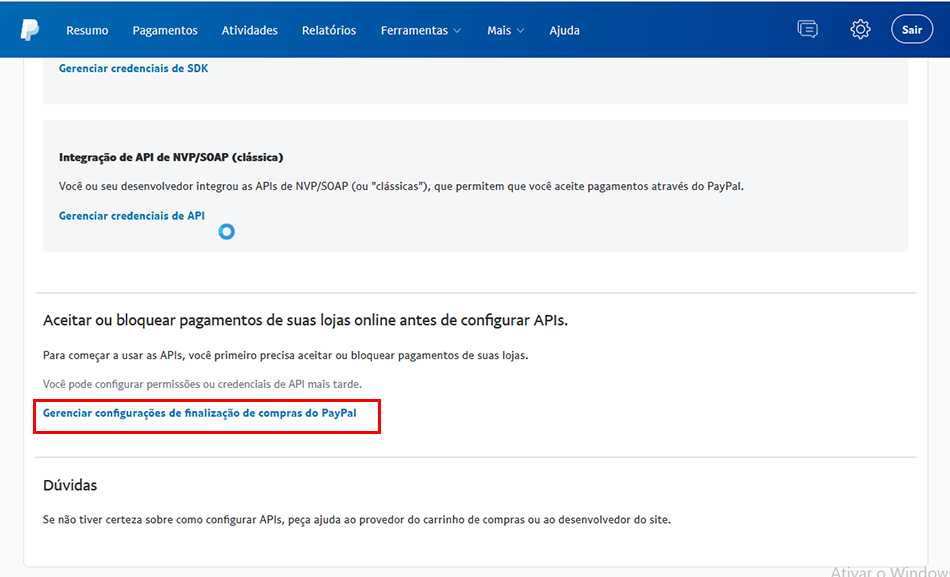
Passo 03 provavelmente o PayPal lhe exigirá uma confirmação de SMS para identificar sua permição de acesso ... prociga com a solicitação do envio para a confirmação de identidade.
Após receber o código introduza ele na tela para liberar a exibição da INTEGRAÇÃO DE API NVP/SOAP, conforme imagem abaixo: